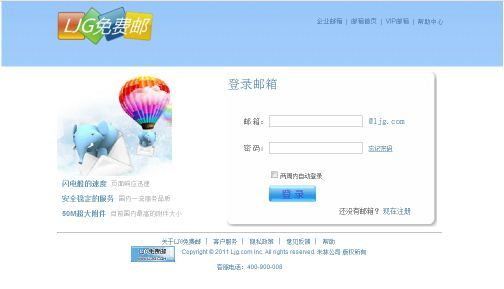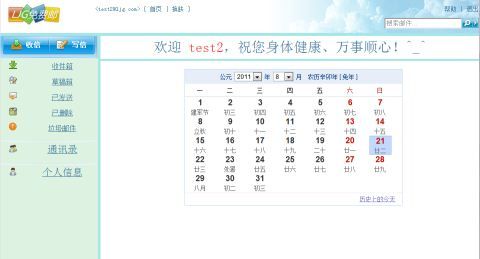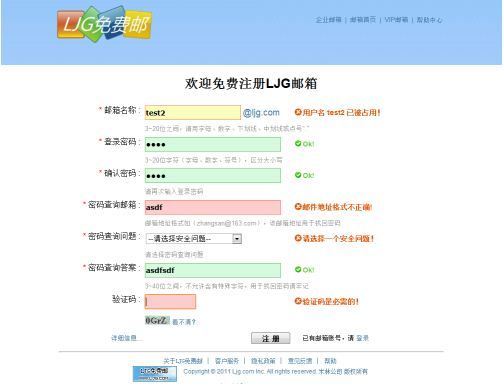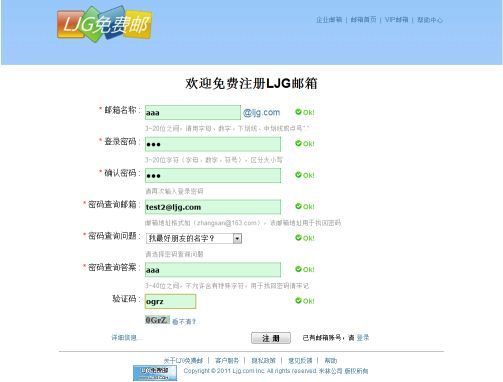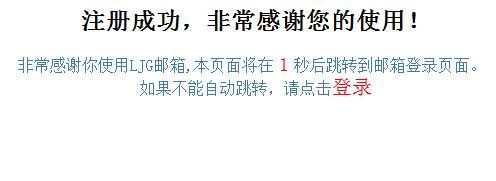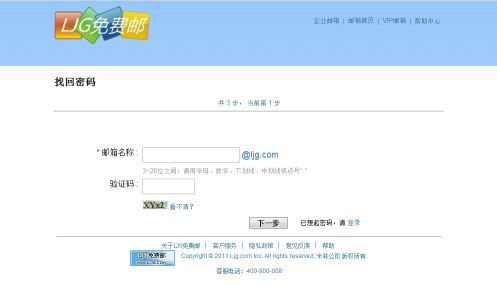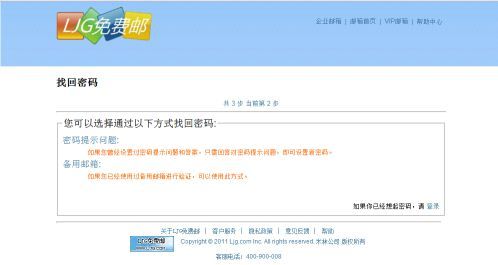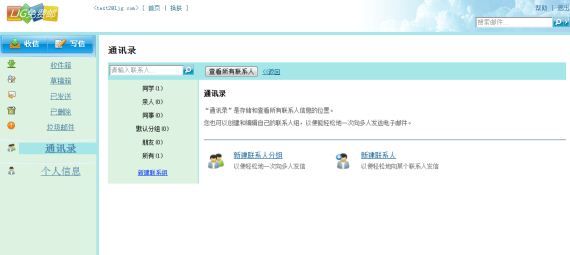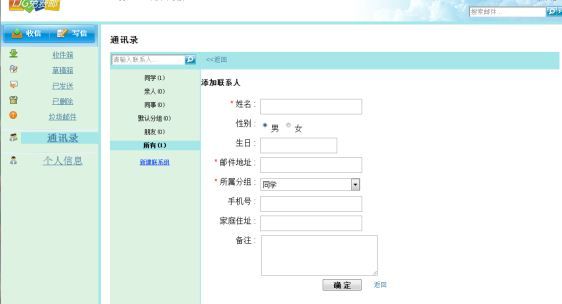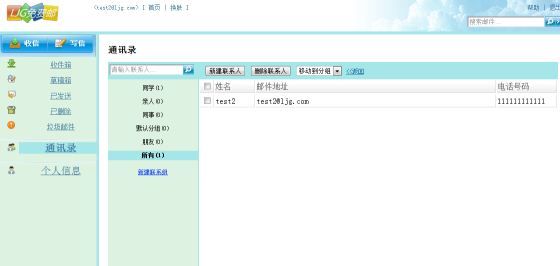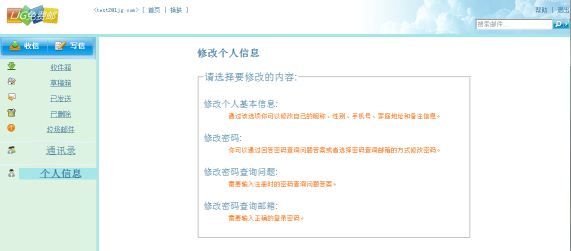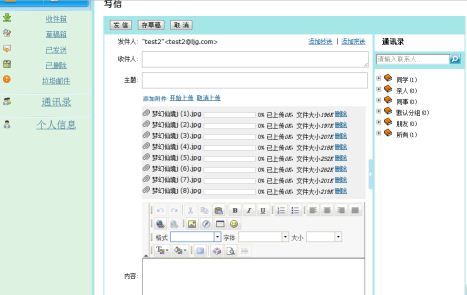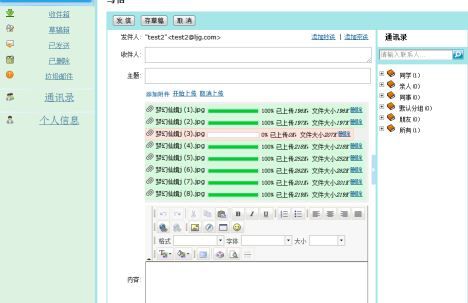基于james3.0 的邮件系统(struts2.3.2 +spring3.0.1+jpa(hibernate3.6.5)实现)b/s模式--java邮件系统
米林(ljg)邮箱使用说明 java邮件系统
下载地址一
https://code.google.com/p/java-mail-system/downloads/list
下载地址二
客户端版:http://blog.csdn.net/afgasdg/article/details/6359702
有需要的可以加入java邮件系统群1:62909241
java邮件系统群2:246547643
源代码SVN地址:http://java-mail-system.googlecode.com/svn/trunk/
一、 环境配置
本系统需要的环境:apache james3.0邮件服务器、tomcat 服务器、Mysql5.1数据库
二、 具体环境配置
Mysql5.1 配置
使用本系统前请将mysql编码设置成utf-8编码形式,mysql用户名 root,密码root。
另外在mysql数据库中新建一个数据库名称为email的数据库。(不需要建立任何数据表运行时自动生成数据表)
James邮件服务器配置:
1、对于邮件服务器的配置请将,james3.0-conf.zip文件解压之后覆盖james邮件服务器的conf目录。
2、对于不是联网的用户需要修改james邮件服务器以下配置:(原因:james邮件服务器启动时需要联网加载xml校验文件。)
将activemq-core-5.4.1.jar文件覆盖原来的lib目录下的(activemq-core-5.4.1.jar)文件。
Tomcat配置
1、 本系统需要javamail1.4.3 jar包。
项目中已经将jar包导入到了构建路径中,但是如果采用的是J2EE5将使用J2EE5中默认的javaMail jar包。这个我还没有找到解决办法。而J2EE6使用的javamail版本刚好是1.4.3。故请使用J2EE6
三、 系统说明
本系统是使用 struts2.2.3+ spring 3.0.1 + jpa(hibernate3.6.5)+ jquery1.6.2 + jquery uploadify实现的。
请将项目的编码格式设置为utf-8格式的编码(否则可能出现乱码)
将本系运行时请输入 http://localhost:8080/email/
另外强调一点 ,使用前请先注册一个管理员账号。管理员账号 admin 、密码 admin,用于找回密码自动发送邮件时使用。
注意:1、系统可能导入之后有错误,那是因为缺少serverlet、jstl、standard等jar包(注意版本要对应)
2、运行时如果出现拦截器异常,请将struts2配置文件中的拦截器去掉
3、在第一次收取邮件时由于“收件箱”没有被初始化,请在发送邮件之前点击收件箱,否则可能发送不成功
外网发送邮件邮件服务器设置:
1、修改dnsservice.xml(域名解析设置)
<dnsservice>
<servers>
<server>8.8.8.8</server><!-- 这个是域名解析服务器IP地址,需要修改成自己的域名解析服务器 -->
</servers>
<autodiscover>false</autodiscover>
<authoritative>false</authoritative>
<maxcachesize>50000</maxcachesize>
</dnsservice> 2、修改domainlist.xml
<domainlists>
<domainlist class="org.apache.james.domainlist.xml.XMLDomainList">
<domainnames>
<!-- 这个是自己的域名 -->
<domainname>domain.cn</domainname>
</domainnames>
<autodetect>false</autodetect>
<autodetectIP>false</autodetectIP>
</domainlist>
</domainlists> 3、修改mailserver.xml文件
<mailserver> <postmaster>[email protected]</postmaster> <enableVirtualHosting> false </enableVirtualHosting> <defaultDomain> domain.cn</defaultDomain> <!-- 服务器域名,如果不设置其他邮箱可能拒收 --> <helloName autodetect="true">domain.cn</helloName> </mailserver>
四、 系统运行效果
图1.1 登录页面
图1.2 登录成功页面
图1.3 注册页面
图1.4注册数据校验页面
图1.5 注册数据正确页面
图 1.6 注册页面填写详细信息
图1.7 注册成功页面
图1.8 找回密码第一步
图1.9 找回密码第二步
图2.1 写信页面
图2.2 收信页面
图2.3 通讯录页面
图2.4 新建联系人分组页面
图2.5 新建联系人页面
图2.6 联系人列表页面
图2.7 修改个人信息列表
图2.8 修改个人信息页面
图2.9 修改密码
图3.1 低级搜索列表
图3.1 高级搜索页面
图3.2附件批量上传
图3.3 附件批量上传情况
有需要的可以加入java邮件系统群:62909241